Czy kiedykolwiek chciałeś uruchomić oprogramowanie Windows na swoim urządzeniu z Androidem? Prawdopodobnie nie … ale co, jeśli można? Co jeśli twoje urządzenie z Androidem może w końcu działać jako zamiennik pulpitu Windows, po prostu uruchamiając oprogramowanie Windows?
Ostatnio, projekt Wine wydał wersję kompatybilną z Androidem. Od dawna doceniana przez użytkowników Linuksa (głównie graczy) wymagających poprawki ich ulubionego oprogramowania tylko dla Windows, ta opcja jest teraz dostępna na Androida.
Ale czy działa to tak dobrze, jak oczekiwano? I po co w ogóle zawracać sobie głowę, biorąc pod uwagę bogactwo oprogramowania dostępnego na Androida? Przekonajmy się.
Co to jest Wine?
Często błędnie określane jako „emulator”, Wine (akronim oznaczający Wine Is Not an Emulator) jest w rzeczywistości warstwą kompatybilności. Jest to biblioteka oprogramowania, która sprawia, że Linux, macOS i BSD mogą uruchamiać aplikacje Windows. Mimo że w grę wchodzi emulacja (konkretnie środowiska uruchomieniowego Windows), Wine nie emuluje systemu operacyjnego.
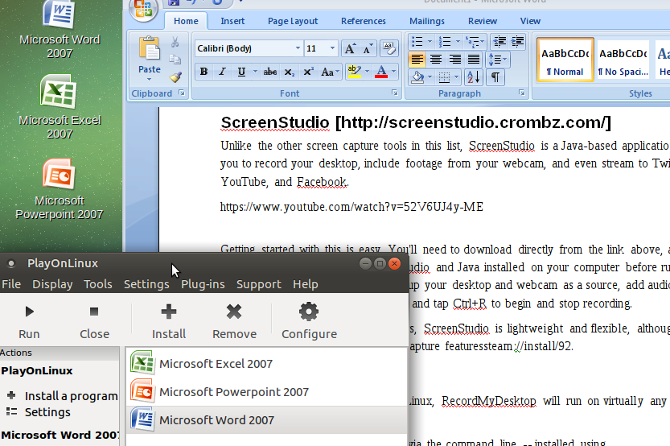
Przez lata Wine stawało się coraz bardziej popularne jako sposób na uruchamianie oprogramowania Windows na innych platformach. Podczas gdy instalacja maszyny wirtualnej jest jedną z opcji (np. aby uruchomić Microsoft Office na Linuksie), Wine jest prawdopodobnie prostsze do skonfigurowania.
Wine było dostępne dla urządzeń ARM (takich jak Raspberry Pi) przez jakiś czas. Teraz Wine został wydany dla Androida.
Jak zainstalować Wine na Androida
Przed zainstalowaniem Wine na Androidzie, musisz się upewnić, że możesz instalować APK.
Zwykle możliwość instalowania oprogramowania na telefonie lub tablecie jest domyślnie ograniczona do wszelkich źródeł spoza Sklepu Google Play. Włącz to, otwierając Ustawienia > Bezpieczeństwo i dotykając przełącznika dla Nieznanych źródeł. Kliknij OK, aby potwierdzić tę czynność.
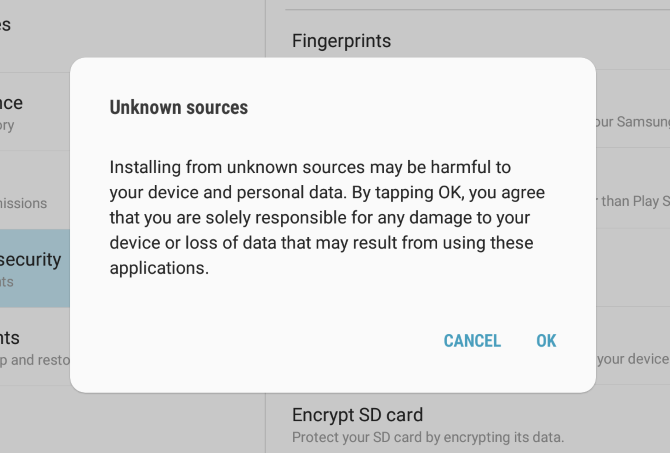
Wine jest dostępny jako plik APK dla Androida ze strony pobierania Wine.
Pobierz: Wine for Android (Free)
Dostępnych jest kilka wersji dla procesorów ARM (większość urządzeń z Androidem) i procesorów x86 (głównie tablety, ale tylko niewielka liczba). Określ, jaką architekturę ma Twoje urządzenie przed pobraniem (możesz to sprawdzić, znajdując urządzenie w Wikipedii).
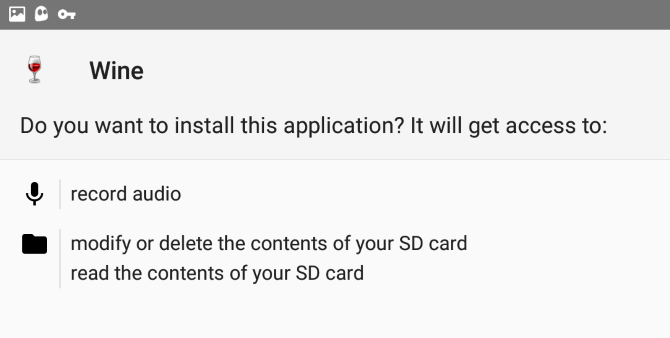
Po pobraniu na urządzenie (lub na komputer, przed synchronizacją z ulubionym dyskiem w chmurze), czas na instalację.
Stuknij plik APK i zgódź się na instalację. Poczekaj, aż się rozpakuje, a następnie zatwierdź instalację; zostaniesz powiadomiony, że aplikacja Wino wymaga dostępu do nagrywania dźwięku oraz modyfikowania, usuwania i odczytywania zawartości karty SD urządzenia. Nagrywanie dźwięku jest wymagane przez niektóre aplikacje, których możesz chcieć używać w Wine.
Po zakończeniu instalacji naciśnij Otwórz i poczekaj, aż zostanie utworzone środowisko Windows.
Jakie aplikacje Windows możesz uruchomić?
Podczas gdy Wine uruchomi niektóre programy na urządzeniach ARM, najlepsze rezultaty uzyskasz na urządzeniach z Androidem opartym na architekturze x86.
Ponieważ prawdopodobnie masz urządzenie z Androidem opartym na ARM, będziesz ograniczony do aplikacji, które zostały przystosowane do pracy na Windows RT. XDA-developers stworzył listę aplikacji, które działają na urządzeniach z systemem Windows opartym na architekturze ARM, więc jest to dobre miejsce, aby zacząć.
Wśród tych aplikacji znajdują się przydatne narzędzia, takie jak Audacity, Notepad++, FileZilla, Paint.NET. Znajdziesz tu również kilka gier retro, które zostały udostępnione na zasadach open sourcingu. Należą do nich Doom i Quake 2, jak również open source’owy klon OpenTTD, wersja Transport Tycoon.
W miarę wzrostu popularności Wine na urządzeniach z Androidem i ARM, lista ta będzie się powiększać. Rozumiemy, że projekt Wine opracowuje metodę użycia QEMU do emulacji instrukcji x86 na sprzęcie ARM, więc to dobrze wróży na przyszłość.
Niektórych funkcji brakuje… For Now
Pewne biblioteki i API są wymagane do uruchomienia gier. Niektórych popularnych interfejsów API brakuje obecnie w Wine na Androida.
Brakuje, ale prawdopodobnie pojawi się na pewnym etapie, Direct3D 12, Vulkan i pełnej obsługi OpenGL ES (aby włączyć Direct3D; obecnie jest to ograniczone). Wprowadzenie ich w Wine dla Androida rozszerzy wybór aplikacji, które mogą być używane.
Jednakże, Wine jest w ciągłym rozwoju. W związku z tym można się spodziewać, że te funkcje pojawią się w przyszłym wydaniu. Szczęśliwie, Wine obsługuje Direct3D 10 i 11, strumień poleceń Direct3D oraz sterownik graficzny Androida. W międzyczasie, możemy również cieszyć się ulepszoną obsługą DirectWrite i Direct2D.
Poznawanie Wine na Androidzie
Po uruchomieniu środowiska programistycznego, znajdziemy standardowe menu Start w stylu Windows 7 (z logo Wine), oraz pole wiersza poleceń.
Do interakcji z Wine będziesz potrzebował klawiatury (i być może myszy) podłączonej do urządzenia z Androidem.
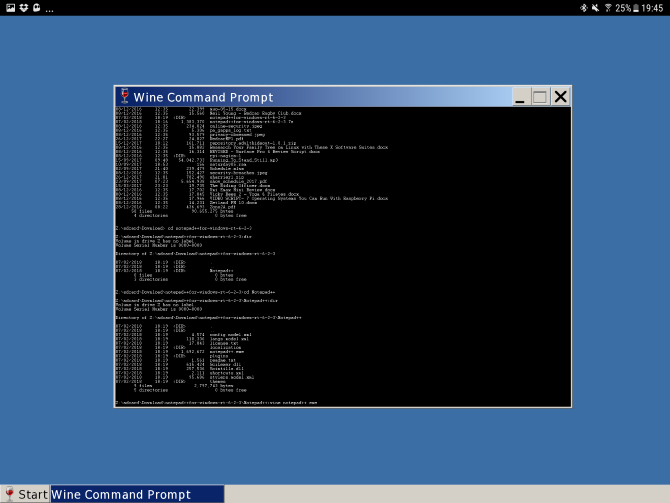
Na tym etapie, krótko po wydaniu Wine 3.0 dla Androida, nie ma wsparcia dla klawiatur programowych, chociaż stukanie jest w porządku. Problemem może być jednak rozmiar pulpitu; na urządzeniu, na którym to testowałem, tablecie Samsung Galaxy S2, przycisk Start był malutki. Aby to naprawić, przełączyłem orientację na tryb portretowy, a następnie z powrotem na krajobrazowy.
Dlatego właśnie mysz, a może rysik, jest dobrym pomysłem.
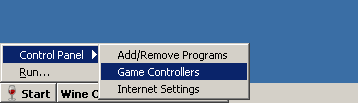
Interfejs wiersza poleceń działa podobnie jak standardowy wiersz poleceń Windows (przed pojawieniem się PowerShella).
W międzyczasie można dotknąć przycisku Start, aby znaleźć dwa menu. Pierwsze to Panel sterowania, z podmenu Dodaj/usuń programy, Kontrolery gier i Ustawienia internetowe. Drugie to Uruchom…
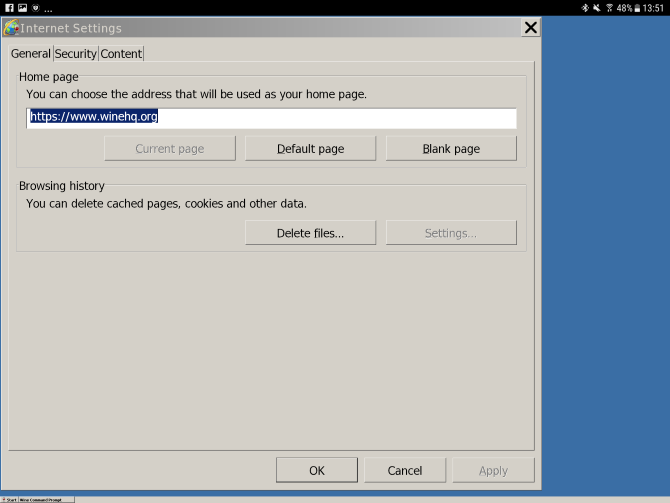
Używając Uruchom… możesz otworzyć okno dialogowe, aby wydawać polecenia. Na przykład, uruchomienie Internet Explorera jest możliwe przez wpisanie iexplore.
Wszystkie cztery opcje otwierają typowy ekran w stylu Windows, aby zmienić ustawienia.
Instalowanie oprogramowania w Wine
Aby uruchomić coś w Wine, musisz najpierw pobrać aplikację (lub zsynchronizować ją przez chmurę) na urządzenie z Androidem. Zapisz ją w pamiętnym miejscu, a następnie przejdź do niej w oknie Wine Command Prompt.
Na przykład, jeśli pobrałem plik wykonywalny (EXE) systemu Windows na mój tablet z Androidem, zapisałem go w folderze Download. Można to osiągnąć w wierszu poleceń za pomocą
cd sdcard/Download/Aby uruchomić plik w Wine dla Androida, po prostu wprowadź nazwę pliku EXE. (Niektóre wersje Wine wymagają, aby poprzedzić to poleceniem wine, ale nie jest to konieczne).
Jeśli plik ARM-ready jest kompatybilny, powinien zostać uruchomiony. W przeciwnym razie zobaczysz kilka komunikatów o błędach. Na tym etapie, instalowanie oprogramowania Windows na Androidzie w Wine nie jest nauką ścisłą.
Help, My Android Won’t Run Wine!
Masz problemy? Nie wszystkie urządzenia z Androidem mogą uruchomić Wine. Podczas gdy działa na moim Galaxy Tab S2, najwyraźniej nie działa na Tab S. Podobnie, OnePlus 5T uruchomi Wine, podczas gdy 2016 Google Pixel nie. Inne z problemami obejmują Xiaomi Mi5 i Huawei Mate 10.
W końcu kompatybilność wzrośnie, a lista obsługiwanych urządzeń bez wątpienia zostanie stworzona. Do tego czasu, to naprawdę przypadek prób i błędów.
Tymczasem, jeśli posiadacie Chromebooka z włączonym trybem deweloperskim, będziecie mogli zainstalować Wine na bardziej odpowiedniej maszynie. Zauważ, że istnieje również wersja Crossover dla Chrome OS, choć wymaga ona procesora x86.
Wine na Androida: To się dzieje
W rozwoju, który wydawał się nieprawdopodobny zaledwie pięć lat temu, możliwe jest teraz uruchamianie oprogramowania Windows na Androidzie. Podczas gdy możesz preferować zdalne połączenie z komputerem z systemem Windows poprzez Androida, lub nawet strumieniowe przesyłanie gier z komputera, to mimo wszystko oferuje to rzadką okazję do zabrania Windowsa ze sobą.
Możliwości, jakie oferuje Wine na Androida są znaczące. Choć obecnie są ograniczone, prawdopodobnie możliwości Wine na smartfonie lub tablecie będą rosły z czasem, w miarę usuwania błędów i poprawiania kompatybilności.
Jeśli chcesz uruchomić swoje aplikacje i gry na Androida w systemie Windows, spójrz na Nox:
Zastępca redaktora naczelnego ds. bezpieczeństwa, Linuksa, DIY, programowania i Tech Explained. Jest również producentem The Really Useful Podcast i posiada bogate doświadczenie w zakresie wsparcia technicznego dla komputerów stacjonarnych i oprogramowania. Współpracownik magazynu Linux Format, Christian jest miłośnikiem Raspberry Pi, Lego i gier retro.
Więcej od Christian Cawley